Excel打印区域设置的具体步骤
时间:2025-05-29 23:18:21 124浏览 收藏
在Excel中设置打印区域可以帮助用户打印文档的特定部分,而不是整个文档。掌握正确的设置方法可以简化这一过程。临时打印设置可以通过选择需要打印的区域,然后在“文件”选项中点击“打印”来实现。而对于长期打印需求,可以通过“页面布局”中的“设置打印区域”功能永久性地设定打印区域。本文将详细介绍如何在Excel中进行这些设置,确保用户能够轻松打印所需的内容。
在使用Excel进行打印时,默认情况下都会打印整个文档的内容,但有时候我们只希望打印部分内容。很多用户觉得Excel的打印区域设置有些复杂,其实只要掌握了正确的方法,就能轻松实现这一需求。以下就是关于如何在Excel中设置打印区域的详细步骤。
Excel打印区域设置方法
临时部分打印设置:
假设我们要打印前15行的考勤记录作为示例
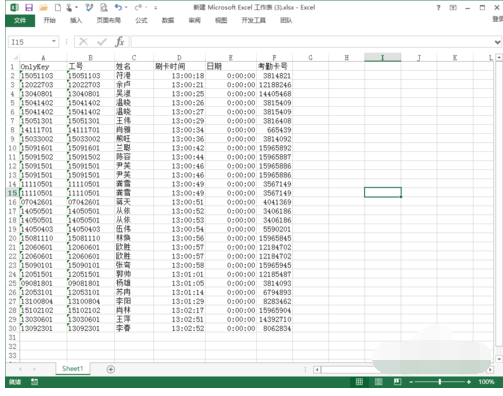
使用鼠标选择需要打印的区域,然后点击“文件”选项
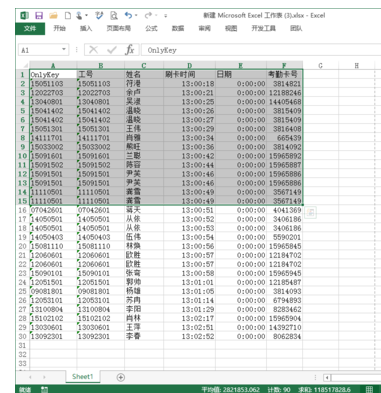
接着点击“打印”,这样设置之后,打印的内容就会限制为我们选定的区域
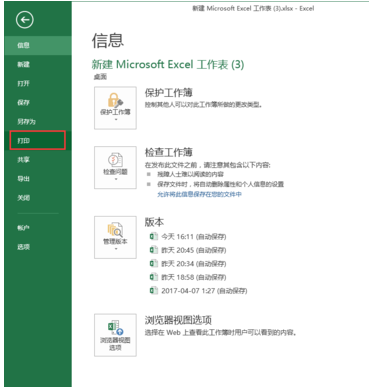
最终打印出来的结果将是前15行的数据记录
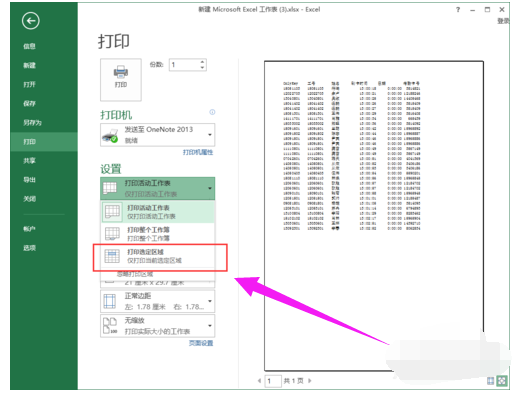
如果想长期保持这种部分打印的方式,每次手动设置可能会比较繁琐,那么可以通过以下方式永久性地设置打印区域。
长期性部分打印:
同样先选中需要打印的区域
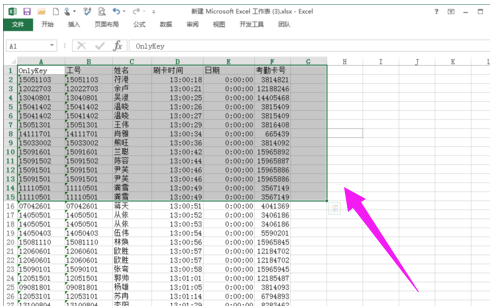
转到Excel菜单栏中的“页面布局”,找到并点击“设置打印区域”
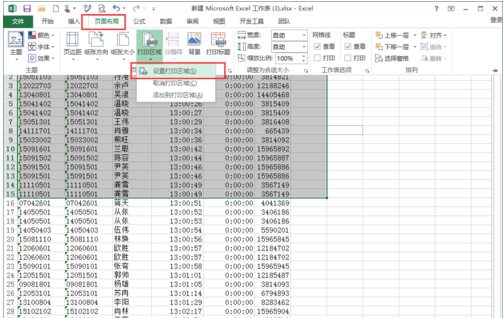
设置完成后,再次选择打印时,系统会自动按照之前设定的区域进行打印
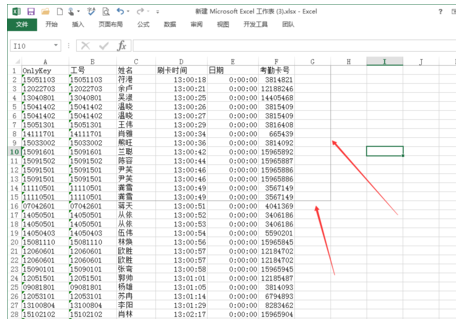
打印出来的内容将仅限于最初定义的区域
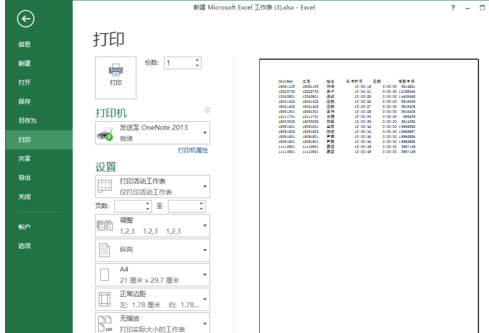
以上就是关于在Excel中设置打印区域的具体操作步骤。
本篇关于《Excel打印区域设置的具体步骤》的介绍就到此结束啦,但是学无止境,想要了解学习更多关于文章的相关知识,请关注golang学习网公众号!
-
501 收藏
-
501 收藏
-
501 收藏
-
501 收藏
-
501 收藏
-
467 收藏
-
315 收藏
-
171 收藏
-
210 收藏
-
457 收藏
-
482 收藏
-
220 收藏
-
149 收藏
-
297 收藏
-
177 收藏
-
488 收藏
-
253 收藏
-

- 前端进阶之JavaScript设计模式
- 设计模式是开发人员在软件开发过程中面临一般问题时的解决方案,代表了最佳的实践。本课程的主打内容包括JS常见设计模式以及具体应用场景,打造一站式知识长龙服务,适合有JS基础的同学学习。
- 立即学习 543次学习
-

- GO语言核心编程课程
- 本课程采用真实案例,全面具体可落地,从理论到实践,一步一步将GO核心编程技术、编程思想、底层实现融会贯通,使学习者贴近时代脉搏,做IT互联网时代的弄潮儿。
- 立即学习 516次学习
-

- 简单聊聊mysql8与网络通信
- 如有问题加微信:Le-studyg;在课程中,我们将首先介绍MySQL8的新特性,包括性能优化、安全增强、新数据类型等,帮助学生快速熟悉MySQL8的最新功能。接着,我们将深入解析MySQL的网络通信机制,包括协议、连接管理、数据传输等,让
- 立即学习 500次学习
-

- JavaScript正则表达式基础与实战
- 在任何一门编程语言中,正则表达式,都是一项重要的知识,它提供了高效的字符串匹配与捕获机制,可以极大的简化程序设计。
- 立即学习 487次学习
-

- 从零制作响应式网站—Grid布局
- 本系列教程将展示从零制作一个假想的网络科技公司官网,分为导航,轮播,关于我们,成功案例,服务流程,团队介绍,数据部分,公司动态,底部信息等内容区块。网站整体采用CSSGrid布局,支持响应式,有流畅过渡和展现动画。
- 立即学习 485次学习
